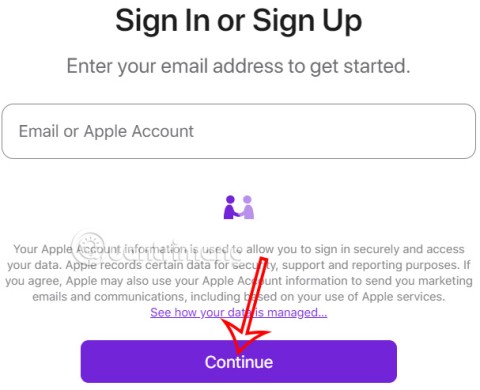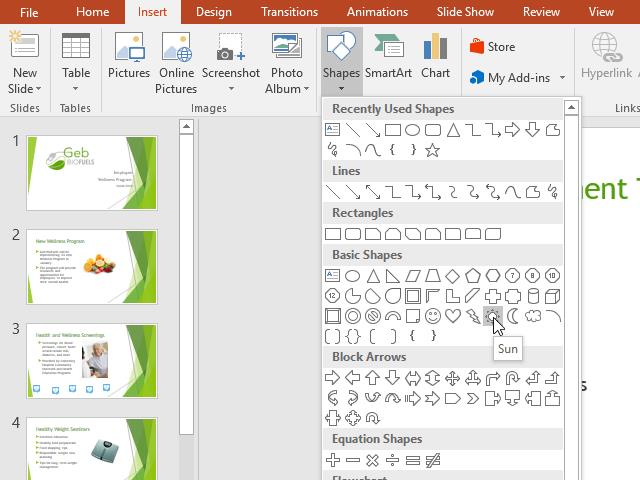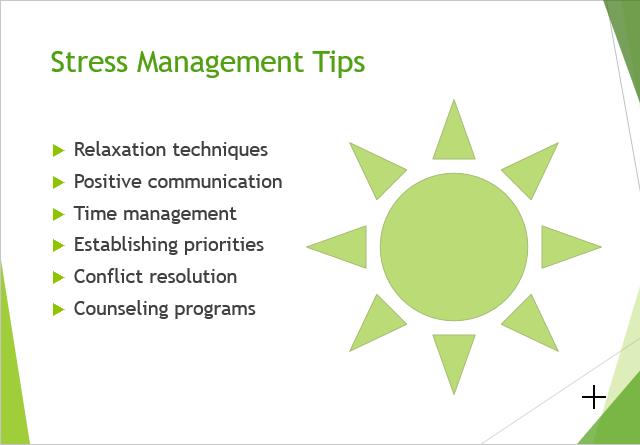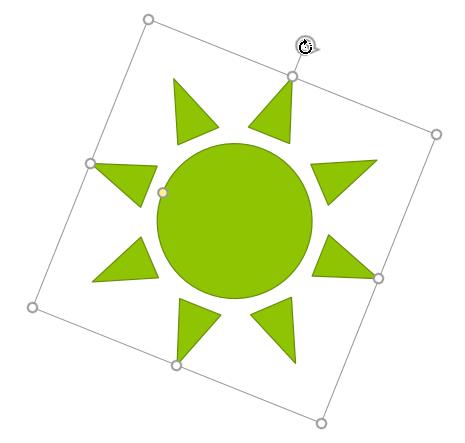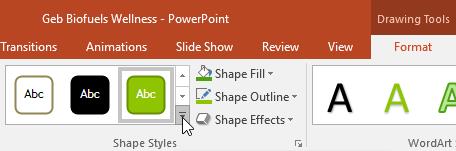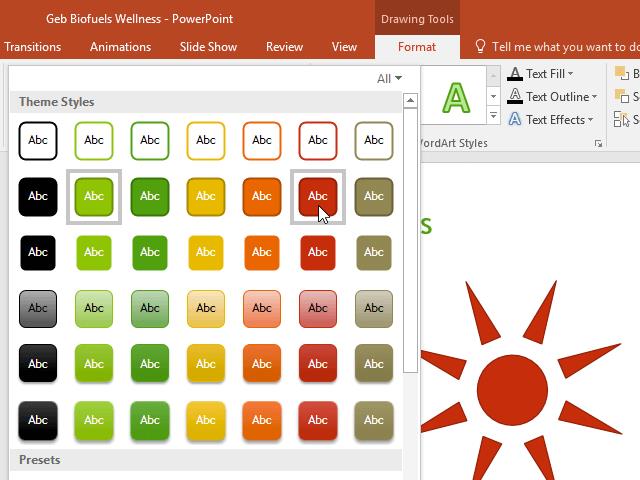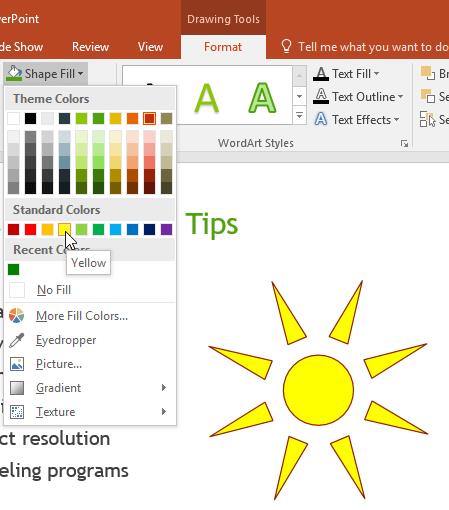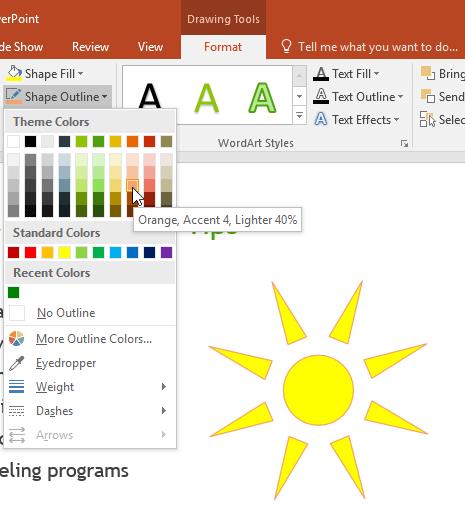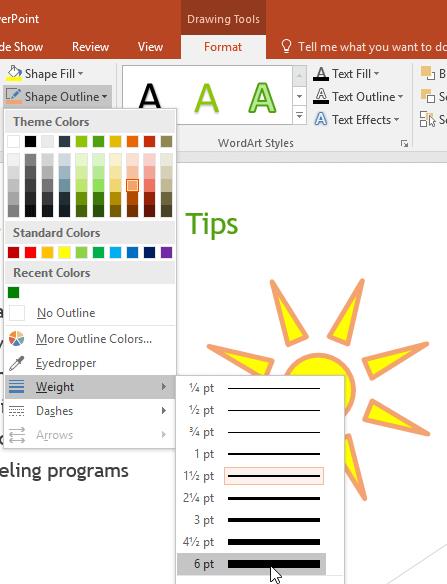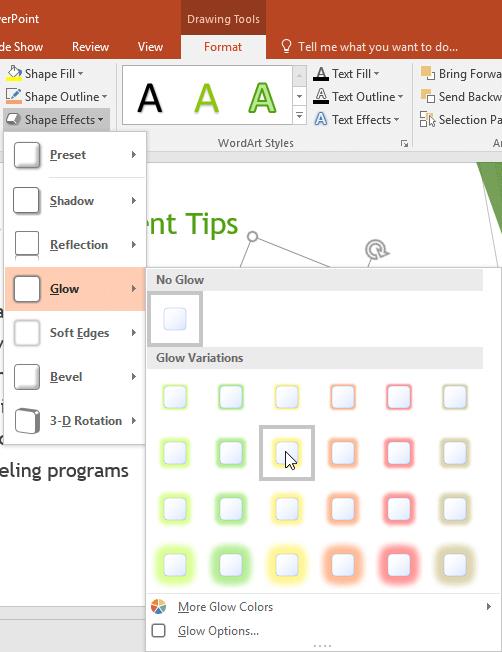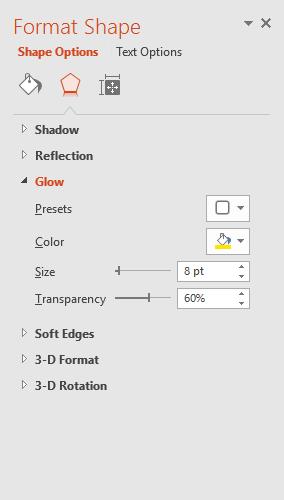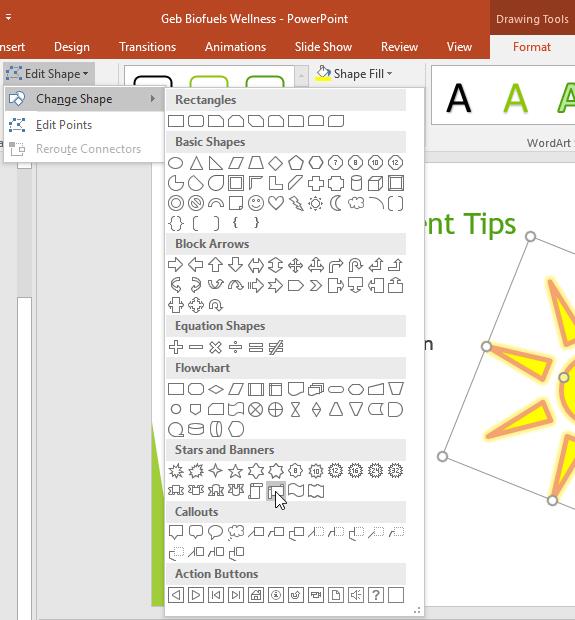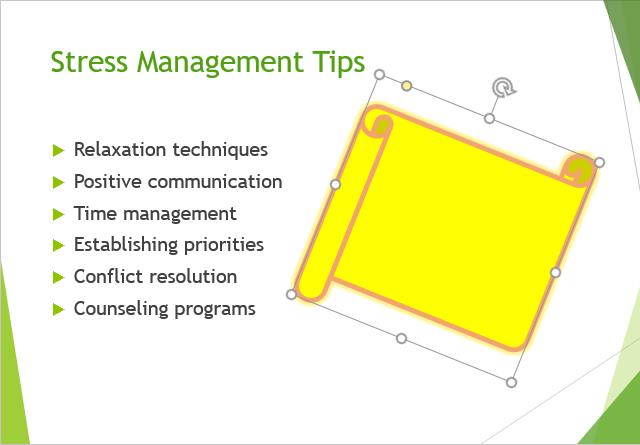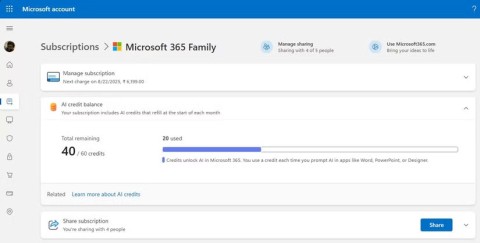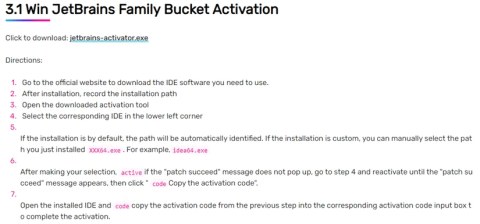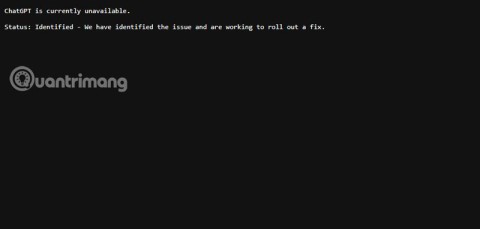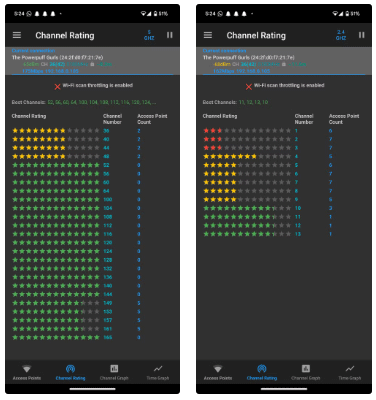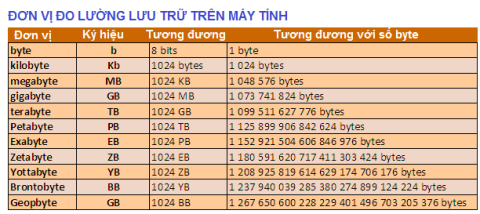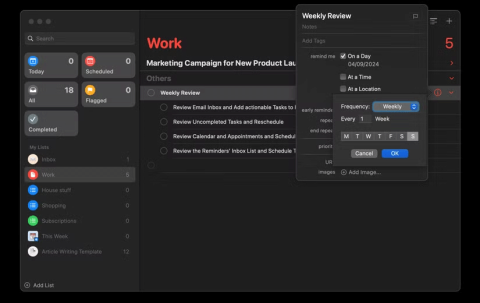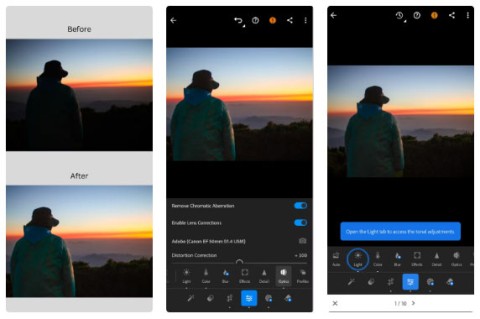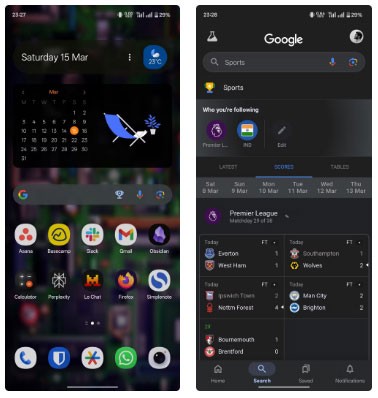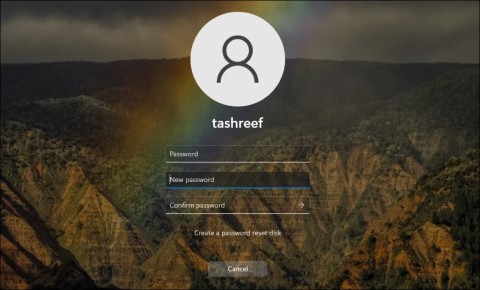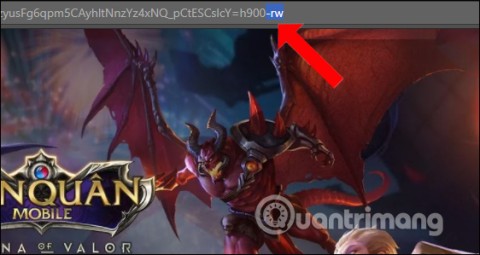Insérer des formes - Les formes sont un excellent moyen de rendre les présentations plus intéressantes. PowerPoint propose aux utilisateurs plusieurs formes au choix. Vous pouvez les personnaliser selon vos besoins personnels, utiliser des palettes de couleurs, des paramètres individuels et bien plus encore. Bien que les formes ne soient pas nécessaires dans chaque présentation, elles ajoutent un attrait visuel au contenu.
- Microsoft PowerPoint en ligne
- Microsoft Powerpoint
- Microsoft PowerPoint pour iOS
- Microsoft PowerPoint pour Android
Comment ajouter des formes aux formes dans PowerPoint
Insérer une forme dans PowerPoint
1. Sélectionnez l'onglet Insertion , puis cliquez sur la commande Formes dans le groupe Illustrations . Un menu de forme apparaît.
2. Sélectionnez la forme souhaitée.
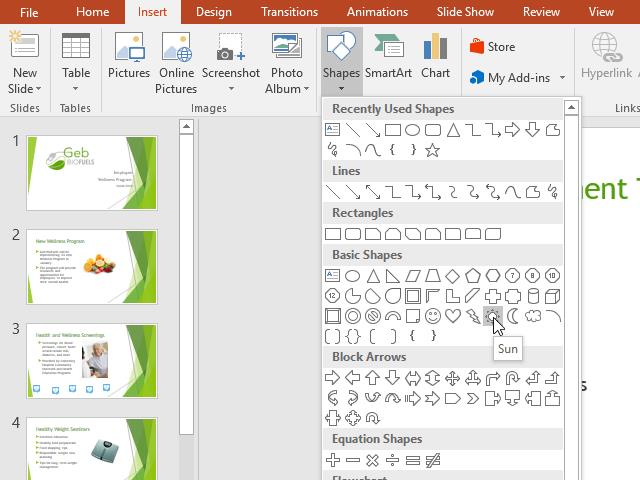
3. Cliquez et faites-le glisser vers votre position préférée pour ajouter la forme que vous souhaitez à la diapositive.
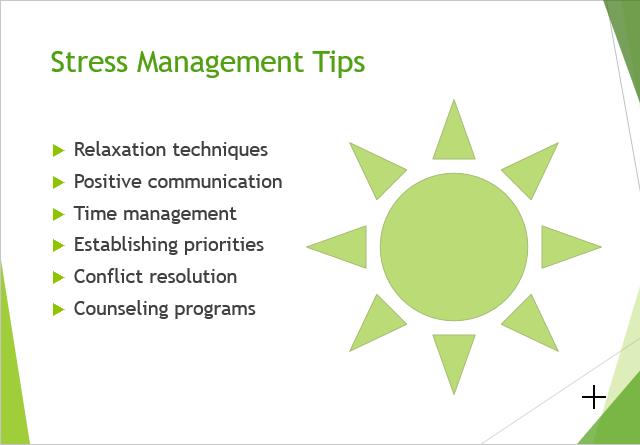
Modifier des formes ou des zones de texte dans PowerPoint
Lorsque vous cliquez sur une forme ou une zone de texte, des poignées apparaissent, vous permettant de la modifier. Il existe plusieurs types de poignées, notamment :
Dimensionnement de la poignée : Cliquez et faites-les glisser jusqu'à ce que la forme ou la zone de texte atteigne la taille souhaitée. Vous pouvez utiliser les poignées de redimensionnement pour modifier la hauteur et la largeur en même temps.

Rotation de la poignée : Cliquez et faites glisser cette poignée pour faire pivoter la forme.
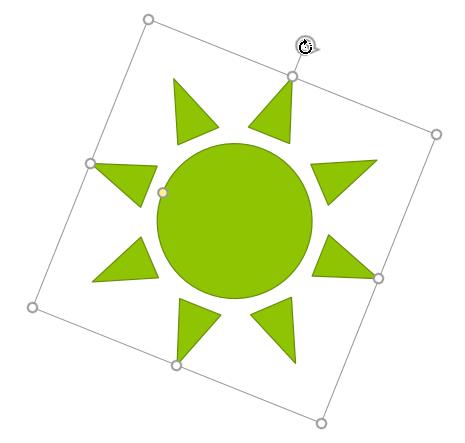
Poignée jaune : Certaines formes ont plus d'une poignée jaune qui peut être utilisée pour personnaliser la forme. Par exemple, avec le soleil, vous pouvez changer son échelle.

Mettre en forme des formes et des zones de texte
PowerPoint vous permet de modifier des formes et des zones de texte de diverses manières pour répondre aux besoins de votre projet. Vous pouvez modifier la forme, la zone de texte en différentes formes, le style et la couleur du format, ajouter des effets.
Pour changer le style de forme
1. Sélectionnez un style de forme qui vous permet d'appliquer des couleurs et des effets prédéfinis pour modifier rapidement la forme ou la zone de texte souhaitée.
2. Dans l'onglet Format , cliquez sur la flèche déroulante Plus dans le groupe Styles de formes .
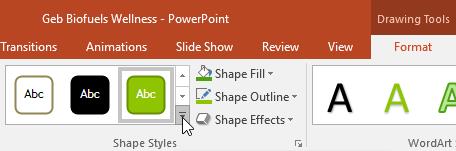
3. Le menu des styles apparaîtra. Sélectionnez le style que vous souhaitez utiliser.
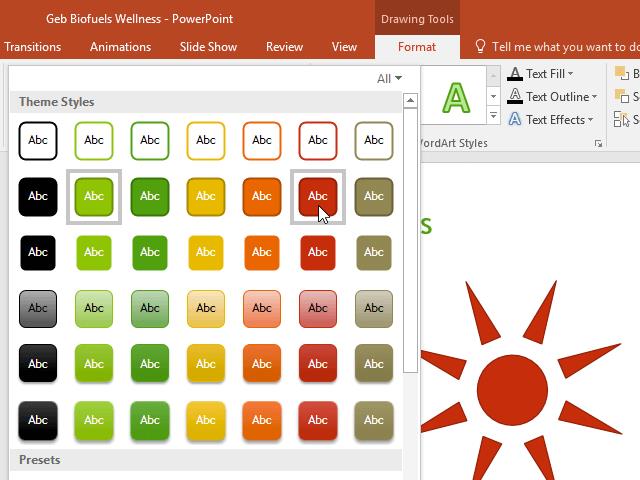
4. La forme ou la zone de texte apparaîtra comme vous le souhaitez.
Pour changer la couleur de remplissage d'une forme
Sélectionnez la forme ou la zone de texte souhaitée.
Dans l'onglet Format , cliquez sur la flèche de la liste déroulante Remplissage de la forme . Le menu Remplissage de forme apparaîtra
Déplacez le pointeur de la souris sur différentes couleurs. Sélectionnez la couleur que vous souhaitez utiliser. Pour afficher des options supplémentaires, sélectionnez Plus de couleurs de remplissage .
La forme ou la zone de texte sera remplie de la couleur souhaitée.
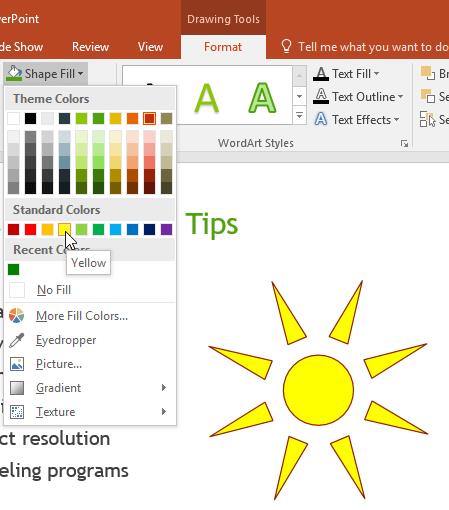
Si vous souhaitez utiliser un style de remplissage différent, choisissez Dégradé ou Texture dans le menu déroulant. Vous pouvez également choisir Pas de remplissage pour le rendre transparent.
Pour modifier la disposition des formes
Sélectionnez la forme ou la zone de texte que vous souhaitez modifier.
Dans l'onglet Format , cliquez sur la flèche déroulante en regard de Contour de la forme pour ouvrir son menu.
Sélectionnez la couleur que vous souhaitez utiliser. Si vous souhaitez rendre la bordure transparente, sélectionnez Pas de contour .
La forme ou la zone de texte aura la couleur de bordure souhaitée.
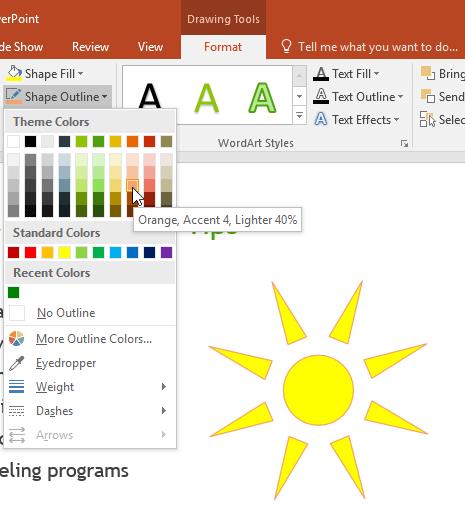
Dans le menu déroulant, vous pouvez modifier la couleur et l'épaisseur de la bordure, même s'il s'agit d'une ligne pointillée.
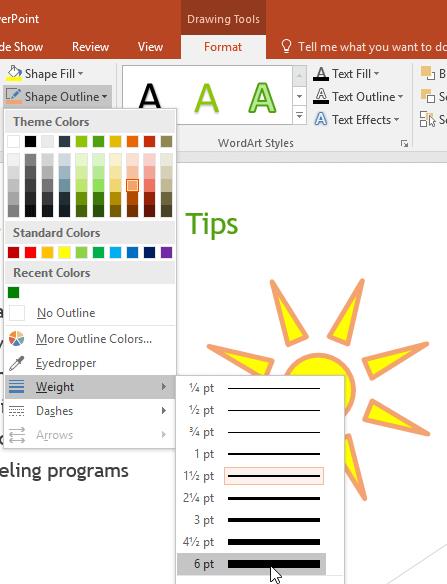
Pour ajouter un effet de forme
Sélectionnez la forme ou la zone de texte que vous souhaitez modifier.
Dans l'onglet Format , cliquez sur la flèche de la liste déroulante Effets de forme . Dans le menu qui apparaît, pointez sur le type d'effet que vous souhaitez ajouter, puis sélectionnez l'effet prédéfini souhaité.
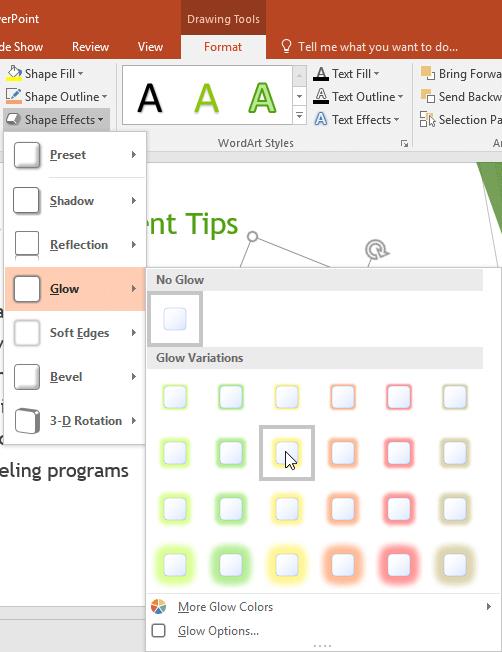
Si vous souhaitez affiner l'effet plus profondément, sélectionnez Options au bas de chaque menu. Le panneau Format de la forme apparaîtra, vous permettant de personnaliser les effets.
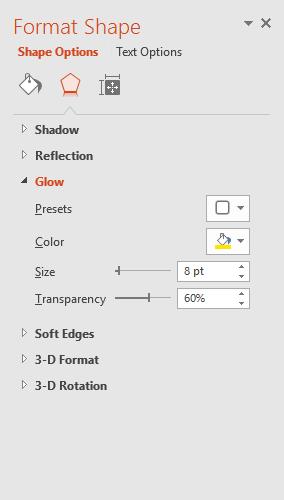
Passer à un autre phénotype
1. Sélectionnez la forme ou la zone de texte que vous souhaitez modifier. L'onglet Format apparaît.
2. Dans l'onglet Format, cliquez sur la commande Modifier la forme . Dans le menu qui apparaît, pointez sur Changer de forme et sélectionnez la forme souhaitée.
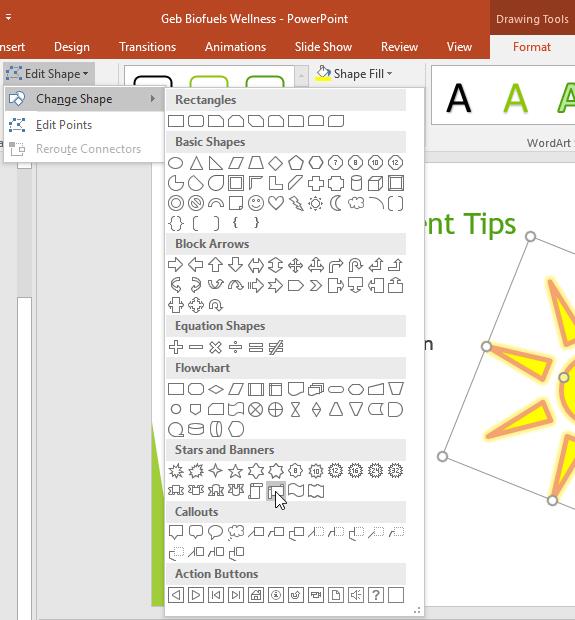
3. Cette nouvelle forme apparaîtra.
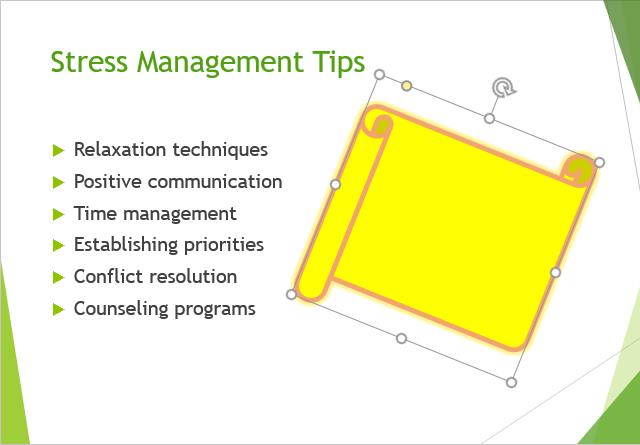
Tutoriel vidéo pour insérer des formes dans Shapes dans PowerPoint
Vous trouverez ci-dessus des instructions pour insérer et modifier des formes dans PowerPoint . J'espère que cette leçon PowerPoint vous sera utile.